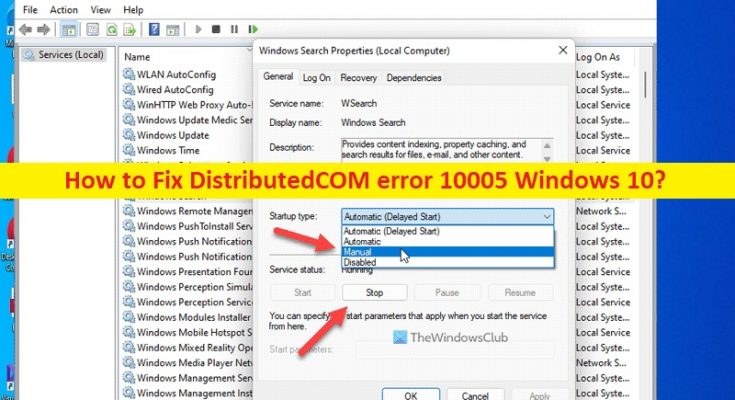¿Qué es el ‘Error 10005 de DistributedCOM’ en Windows 10?
En esta publicación, vamos a discutir cómo reparar el error DistributedCOM 10005 Windows 10. Se le proporcionan pasos/métodos sencillos para resolver el problema. Comencemos la discusión.
‘Error de COM distribuido 10005’:
DistributedCOM o Distributed Component Object Model es una tecnología patentada de Microsoft que permite que el software COM se comunique a través de la red. El servicio necesita este protocolo de cable COM para comunicarse con los componentes de las computadoras. Sin embargo, varios usuarios informaron que enfrentaron el error DistributedCOM 10005 Windows 10 cuando falla el proceso DistributedCOM. Algunos usuarios informaron que enfrentaron el mismo código de error con otros procesos y programas.
Las posibles razones detrás del problema pueden ser la corrupción en los archivos del sistema o el registro, las infecciones de malware o virus en la computadora, el servicio de búsqueda de Windows incorrecto y la configuración relacionada, y otros problemas. Es posible resolver el problema con nuestras instrucciones. Vamos por la solución.
¿Cómo reparar el error DistributedCOM 10005 Windows 10?
Método 1: Solucione el error 10005 de DistributedCOM con la ‘Herramienta de reparación de PC’
La ‘Herramienta de reparación de PC’ es una forma fácil y rápida de encontrar y corregir errores BSOD, errores DLL, errores EXE, problemas con programas/aplicaciones, infecciones de malware o virus en la computadora, archivos del sistema o problemas de registro y otros problemas del sistema con solo unos pocos clics.
Método 2: reiniciar el servicio de búsqueda de Windows
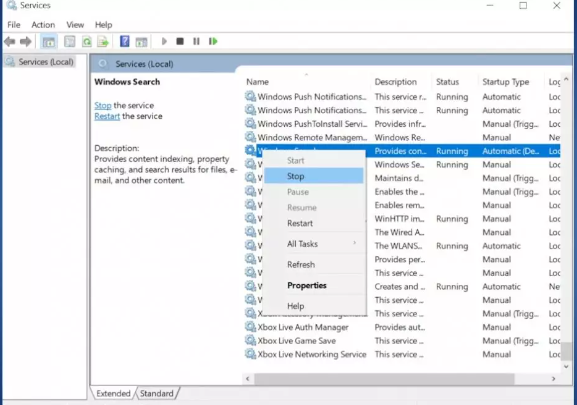
Paso 1: abra la aplicación ‘Servicios’ en una PC con Windows a través del cuadro de búsqueda de Windows
Paso 2: Busque y haga doble clic en el servicio “Búsqueda de Windows” para abrir sus Propiedades. Haga clic en el botón ‘Detener’ en la sección ‘Estado del servicio’ y seleccione ‘Manual’ en el menú desplegable ‘Tipo de inicio’
Paso 3: Ahora, haga clic en el botón ‘Inicio’ en la sección ‘Estado de los servicios’ y haga clic en el botón ‘Aceptar’ para guardar los cambios y verificar si el problema se resolvió.
Método 3: verificar la configuración de la directiva de grupo
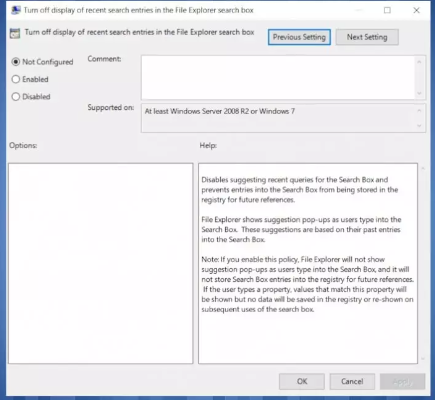
Paso 1: presione las teclas ‘Windows + R’ en el teclado, escriba ‘gpedit.msc’ en la ventana ‘Ejecutar’ y luego presione el botón ‘Aceptar’ para abrir la aplicación Editor de políticas de grupo local
Paso 2: vaya a ‘Configuración de usuario> Plantillas administrativas> Componentes de Windows> Explorador de archivos’
Paso 3: Haga doble clic en “Desactivar visualización de entradas de búsqueda recientes en el cuadro de búsqueda del explorador de archivos”, elija la opción “No configurado” y haga clic en el botón “Aceptar” para guardar los cambios. Una vez hecho esto, compruebe si el problema está resuelto.
Método 4: verificar los archivos de registro
Paso 1: abra la aplicación ‘Registry Editor’ en una PC con Windows a través del cuadro de búsqueda de Windows y vaya a la siguiente ruta
HKEY_CURRENT_USER\Software\Policies\Microsoft\Windows\Explorer
Paso 2: Haga doble clic en el valor DWORD ‘DisableSearchBoxSuggestions’ para editar, establezca sus datos de valor en ‘0’ y presione el botón ‘Aceptar’ para guardar los cambios. Una vez hecho esto, compruebe si el problema está resuelto.
Método 5: habilitar o deshabilitar DCOM
Paso 1: busque los servicios de componentes en la barra de la parte inferior, elija el resultado de la aplicación para abrir ‘Servicios de componentes’
Paso 2: haga clic en “Carpeta de equipos”, haga clic con el botón derecho en el equipo para el que desea habilitar o deshabilitar DCOM y haga clic en “Propiedades”.
Paso 3: haga clic en la pestaña ‘Propiedades predeterminadas’, habilite ‘DCOM’, seleccione ‘Habilitar COM distribuido’ en la casilla de verificación de esta computadora y luego presione el botón ‘Aceptar’ para guardar los cambios y verifique si funciona para usted.
Conclusión
Espero que esta publicación te haya ayudado en Cómo reparar el error DistributedCOM 10005 Windows 10 de manera fácil. Puede leer y seguir nuestras instrucciones para hacerlo. Eso es todo. Para cualquier sugerencia o consulta, escriba en el cuadro de comentarios a continuación.